Shops
Ein Benutzer kann in der Darstellung von Einträgen der Kategorie Shop die folgenden Interaktionen tätigen:
In den Warenkorb legen [Eingabefeld + Knopf]

Dies entspricht der Funktion "In den Warenkorb legen" bei
Einträgen der Kategorie Produkt. Nach dem Betätigen des Knopfes wird
der Warenkorb angezeigt.
Warenkorb ansehen [Button]

Es wird eine Web-Seite wie bei Einträgen der Kategorie Shop angezeigt,
die jedoch genau alle bestellten Produkte, zusammen mit dem jeweiligen
Gesamtpreis (und dem globalen Gesamtpreis) anzeigt.
Produktbeschreibung anzeigen [Link beim Produkt]
Es wird die Darstellung des betreffenden Produkts (Untereintrags) angezeigt.
Produkte
Ein Benutzer kann in der Darstellung von Einträgen der Kategorie Produkt die folgenden Interaktionen tätigen:
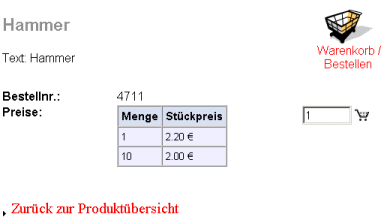
Zurück zur Produktübersicht [Link oder Button]
Es wird der Shop (Parent-Eintrag) mit der Produktübersicht wieder angezeigt.
In den Warenkorb legen [Eingabefeld für die Menge + Button]

Dies entspricht dem Eintragen einer Waren-Menge in Einträgen der
Kategorie Shop. Nach dem Betätigen des Knopfes wird der Warenkorb
angezeigt.
Warenkorb ansehen [Button]

Es wird eine Web-Seite - wie bei Einträgen der Kategorie Shop - angezeigt, die jedoch genau alle bestellten Produkte, zusammen mit dem jeweiligen Gesamtpreis (und dem globalen Gesamtpreis) anzeigt.
Warenkorb und Session-Verwaltung
Die Einrichtung eines Warenkorbs (Liste der Tupel von Menge und Produkt-ID) erfordert die Verwaltung einer Benutzer-Session. Bei allen Links, die der Benutzer von der Darstellung eines Shops aus verfolgt, wird die Session-ID als Parameter durchgereicht.
Die Session-ID identifiziert hierbei den zu verwendenden Warenkorb. Ist der Parameter Session-ID bei Besuch eines Shop-Eintrags nicht angegeben, wird eine neue Session-ID und ein leerer Warenkorb erzeugt.
Dieses Konzept hat allerdings zur Folge, dass ein bestehender Warenkorb verloren geht, wenn der Benutzer zwischendurch eine andere WebGenesis-Seite besucht als solche, die unmittelbar mit einer Bestellung zu tun haben.
Ein Benutzer kann sich über die Funktion Warenkorb den aktuellen Warenkorbinhalt anzeigen lassen. Es wird eine Web-Seite wie bei Einträgen der Kategorie Shop angezeigt, die jedoch genau alle bestellten Produkte, zusammen mit dem jeweiligen Gesamtpreis (und eventuell dem globalen Gesamtpreis) anzeigt. Sie besitzt die folgenden Elemente für eine Benutzerinteraktion:
Benutzerinteraktionen des Warenkorbs
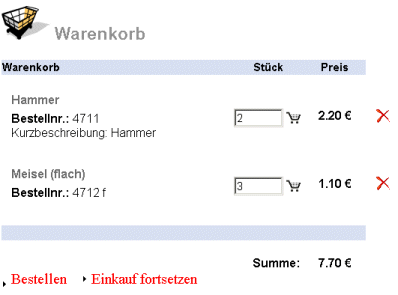
Einkauf Fortsetzen [Link]
Es wird die Produktübersicht des Shops angezeigt, um den Einkauf durch
Legen weiterer Produkte in den Warenkorb fortzusetzen.

Dies entspricht dem Eintragen einer Waren-Menge in einem Shop. Nach dem Betätigen des Knopfes wird wieder der Warenkorb angezeigt und die vorherige Menge des Produktes ersetzt.
Produkt aus Warenkorb entfernen [Button]
Entfernt ein Produkt aus dem Warenkorb. Nach dem Betätigen des Knopfes wird wieder der Warenkorb angezeigt ohne das entfernte Produkt.
Produktbeschreibung anzeigen [Link beim Produkt]
Es wird die Darstellung des betreffenden Produkts (Untereintrags) angezeigt.
Bestellen ("zur Kasse gehen") [Link]
Es wird eine Web-Seite mit einem Formular angezeigt, in das die
persönlichen Daten des Bestellers (Name, Anschrift, Tel., Email,
Liefer-Anschrift, Rechnungs-Anschrift usw.) eingegeben werden können.
Bestellen ("Kasse")
Die Benutzerinteraktion "Waren im Warenkorb bestellen" ("zur Kasse gehen") hat die Anzeige eines Templates mit Eingabefeldern für die persönlichen Daten des Bestellers (Name, Anschrift, Tel., Email, Liefer-Anschrift, Rechnungs-Anschrift usw.) zur Folge:
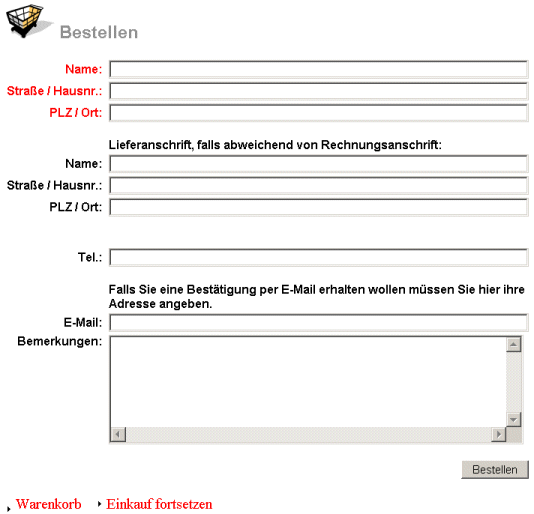
Nach Ausfüllen der notwendigen Eingabefelder kann der Benutzer dann die Bestellung tätigen. Hierzu gibt es in dem Template die folgenden Elemente für eine Benutzerinteraktion:
Benutzerinteraktionen beim Bestellen
Warenkorb [Link]
Führt zurück zum Warenkorb.
Einkauf Fortsetzen [Link]
Es wird die Produktübersicht des Shops angezeigt, um den Einkauf durch
Legen weiterer Produkte in den Warenkorb fortzusetzen.
Bestellung abschicken [Button]
Es wird aus den Benutzereingaben und dem Warenkorbinhalt eine Email generiert.
Diese wird sowohl an den Bearbeiter der Bestellung und (falls der Besteller eine
E-Mail-Adresse angegeben hat) an den Besteller gesendet.
Die Benutzereingaben werden als Zeilen mit Feldname, Eingabewert in der E-Mail
aufgelistet, die Waren im Warenkorb als Zeilen mit Menge, Bestellnummer und
Produktbezeichnung.
Beim Benutzer wird eine Bestätigung der Bestellungsaufgabe (z.B. in der
Form "Ihre Bestellung wurde zur Bearbeitung weitergeleitet. Eine Kopie der
Bestellung erhalten Sie als Email") angezeigt und die aktuelle Session wird
beendet.



 Top
Top Druck
Druck